Spotify
- 1. spotify खाते
- 1 देशों spotify
- 2 उपयोगकर्ता नाम और पासवर्ड
- 3 लॉगिन मुद्दों
- Spotify में 4 साइन इन करें
- 5 प्रीमियम Android spotify
- 6 प्रीमियम कोड
- 7 बिना विज्ञापन Spotify
- 8 spotify उपहार कार्ड
- 9 spotify सदस्यता
- अद्यतन 10 spotify
- 11 spotify के उन्नयन
- 12 spotify असीमित
- 13 प्रीमियम spotify
- 14 spotify दरार
- 15 delete Spotify खाते
- 16 रद्द Spotify खाते
- 2. डिस्काउंट & नि: शुल्क
- 1 spotify लागत
- 2 spotify 30 दिन परीक्षण
- 3 नि: शुल्क प्रीमियम spotify
- 4 3 महीने मुक्त spotify
- 5 Tria प्रीमियम मुफ्त
- 6 spotify छूट
- 7 spotify परिवार
- 8 छात्र डिस्काउंट
- 9 spotify के छात्रों के लिए
- 10 कूपन spotify
- 3. spotify प्लेलिस्ट् स
- 1 प्लेलिस्ट बनाएँ
- 2 निर्यात Spotify प्लेलिस्ट
- 3 सहयोगात्मक प्लेलिस्ट
- 4 सर्वश्रेष्ठ Spotify प्लेलिस्ट् स
- 5 डाउनलोड Spotify प्लेलिस्ट
- 6 Spotify शीर्ष गीत
- 7 साझा प्लेलिस्ट
- 8 संगीत चलाएँ-सूची सहेजें
- 9 Spotify वर्ष संगीत में
- 4. spotify उपकरण
- 1 सर्वश्रेष्ठ Spotify डाउनलोडर
- 2 Spotify से संगीत डाउनलोड करें
- 3 विगेट्स spotify
- 4 spotify खूनी
- 5 spotify रिकार्डर
- Spotify पर 6 प्ले
- 7 Spotify Player
- Spotify के लिए 8 वैकल्पिक
- 5. spotify के उपकरणों के लिए
- 1 डेस्कटॉप spotify ऑनलाइन
- 2 विंडोज के लिए spotify
- 3 पीसी spotify
- मैक के लिए 4 spotify
- 5 लिनक्स spotify
- 6 spotify पोर्टेबल
- पर Windows Phone 7 spotify
- Android के 8 spotify
- 9 spotify APK डाउनलोड
- IPhone के लिए 10 Spotify
- 11 मोबाइल spotify
- 12 ग्राहक spotify
- 6. Spotify के लिए युक्तियाँ
- 1 इतिहास spotify
- 2 उच्च गुणवत्ता spotify
- 3 spotify प्रॉक्सी
- 4 खुले Spotify
- Spotify 5 स्थापित करें
- Spotify 6 का पालन
- Spotify पर 7 दोस्तों
- 8 डाउनलोड Spotify
- 9 spotify प्रतिबंध
- 10 रेडियो spotify
- 11 spotify रिमोट कंट्रोल
- Spotify 12 खोज
- 13 संगीत अपलोड करें
- 14 मुद्दों Spotify
- 7. दूसरों
बनाएँ करने के लिए एक सहयोगात्मक प्लेलिस्ट Spotify? यह आसान है
Spotify के साथ तक पहुँचने में और पटरियों या विभिन्न कलाकारों , playlists, एल्बम, शैली या रिकॉर्ड लेबल द्वारा गीतों की एक humongous सूची साझा करना काफी आसान है। हम इन विषयों में से कई बहरहाल आज हम एक अद्भुत विशेषता है कि बहुत कम के बारे में बात की है पर चर्चा करने के लिए चाहते हैं अतीत में कवर किया। वास्तव में, नहीं कई Spotify उपयोगकर्ताओं के इस अद्भुत और रचनात्मक विकल्प है कि वे Spotify पर है के बारे में पता है। यदि सही ढंग से इस्तेमाल किया, यह सुविधा पूरी तरह उनके Spotify पर उपयोगकर्ता अनुभव को एक नए स्तर वृद्धि कर सकते हैं।
तुम देखो, जब तक अब Spotify भी शांत दे आप प्लेलिस्ट बनाएँ और फिर उन्हें अपने दोस्तों के साथ, लेकिन वे कई और अधिक मील की दूरी पर आप के साथ अपने मित्रों और हर किसी के साथ साझा प्लेलिस्ट, पर एक साथ काम करने में सक्षम होने का विकल्प देने के द्वारा को पार कर गया है इस नई सुविधा के साथ साझा किया गया है। ये सही है; आप अब Spotify कि आप अपने मित्रों और दूसरों के साथ साथ प्रबंधित कर सकते हैं पर कोई चलाएँ सूची बना सकते हैं। नहीं है कि बस अविश्वसनीय!
यह एक 'सहयोगी प्लेलिस्ट' कहा जाता है और यह काफी एक बनाने के लिए आसान है। हम आप सभी अपना खुद का एक 'सहयोगी प्लेलिस्ट' प्राप्त करने में शामिल कदम पता है और फिर यह रूप में अच्छी तरह के साथ आप का प्रबंधन अपने दोस्तों दे देंगे।
यहाँ के पीसी पर एक spotify सहयोगात्मक प्लेलिस्ट बनाने के लिए कैसे कदम उठाए हैं।
चरण 1: चलाएँ - सूची का निर्माण आप कर सकते हैं या तो खरोंच से एक नई playlist बनाने या एक मौजूदा एक के साथ काम।
चरण 2: एक बार आपने चुना है या चलाएँ सूची बनाई गई, पर दायाँ क्लिक करें और फिर से ड्रॉप डाउन मेनू, सिर्फ 'सहयोगात्मक प्लेलिस्ट' के विकल्प का चयन करें। आप जैसे ही आप इस किया है, संगीत नोट चलाएँ-सूची के आगे सही का प्रतीक सफेद से हरा करने के लिए करेंगे कि बारी और एक जाँच चिह्न के आगे यह रूप में अच्छी तरह से प्रकट हुई है कि देखना होगा।
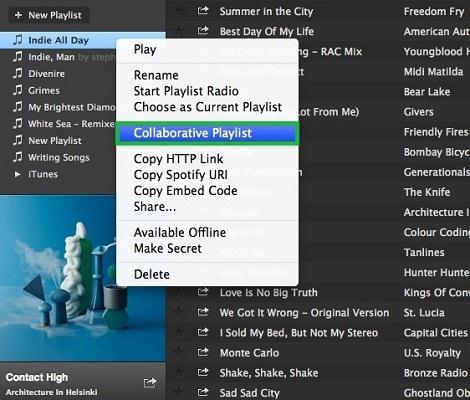
Step3: अब, क्या किया जा करने के लिए छोड़ दिया है आप बस में बदल गया है चलाएँ-सूची को साझा करने के लिए है एक ' सहयोगात्मक प्लेलिस्ट, अपने दोस्तों के साथ, ताकि वे भी प्लेलिस्ट, को प्रबंधित करने के लिए कर सकते हैं जोड़ने या बनाने के बदलता है इस चलाएँ-सूची पर पटरियों के लिए।
ऐसा करने के लिए, बस ठीक सहयोगात्मक प्लेलिस्ट पर और ड्रॉप डाउन मेनू से क्लिक करें, 'साझा' का विकल्प का चयन करें।
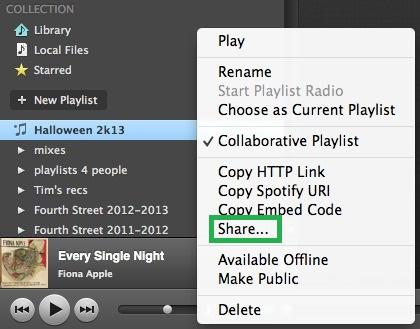
चरण 4: जब तक आप इसके बाद के संस्करण कदम सही ढंग से दी गई का पालन किया है और सब कुछ किया है अब, सिर्फ एक ही तरीका चरण के रूप में करने के लिए, आप अब तक अपने दोस्तों कि तुम उनके साथ साझा प्लेलिस्ट के एक लिंक के साथ एक संदेश प्राप्त करना चाहिए से पूछा। चलाएँ-सूची का प्रबंधन करने में सक्षम होना करने के लिए, वे होता न केवल लिंक पर क्लिक करें, लेकिन भी प्लेलिस्ट 'फ़ॉलो' के विकल्प पर क्लिक करके पालन करें।
तो, वहाँ तुम जाओ। न केवल चलाएँ सूची साझा करने पर भी यह अपने दोस्तों के बीच सहयोगात्मक बनाने की इस सुविधा का उपयोग, साझा संगीत को सुनकर एक नया मोड़ ले लिया है और यह निश्चित रूप से और अधिक मज़ा हो जाता है।
आप एक ही बात Spotify app अपने Android फोन पर उपयोग कर सकता है?
हाँ जवाब है। कदम हालांकि उन Spotify app का उपयोग करते समय ऊपर दिया है से थोड़ा अलग हैं। यहाँ है कैसे आप इसे करते हैं।
चरण 1: App Spotify के लिए अपने Android फोन पर प्रक्षेपण।
चरण 2: Spotify पर मुख्य मेनू घर, से 'अपने 'संगीत के विकल्प का चयन करें और तब 'प्लेलिस्ट' विकल्प या टैब पर क्लिक करें।
चरण 3: अब, कि ऊपर खोलता है सूची नीचे स्क्रॉल करें और आप दूसरों के साथ आप का प्रबंधन करने में सक्षम होना करने के लिए चाहते हो जाएगा एक चलाएँ-सूची का चयन करें। याद रखें कि आप का चयन करें चलाएँ-सूची एक अपने आप को आप का पालन नहीं होना चाहिए। इसका मतलब है कि आप केवल एक नया का उपयोग कर सकते हैं या एक पहले से ही निर्मित और मौजूदा प्लेलिस्ट और वह भी केवल अगर यह आपके द्वारा बनाया गया था।
चरण 4: एक बार जब आप चलाएँ-सूची का चयन किया है, का दोहन या स्क्रीन के शीर्ष दाहिने हाथ की ओर पर दिए गए मेनू बटन दबाएँ।
चरण 5: ड्रॉप डाउन मेनू है कि तुम जाओ, से 'सहयोगी' बनाने का विकल्प का चयन करें और तुम वहाँ जाओ। तुम अब एक सहयोगात्मक एक है कि अपने सभी दोस्तों के रूप में अच्छी तरह संपादित कर सकते हैं करने के लिए उस विशेष चलाएँ-सूची में परिवर्तित कर दिया है।
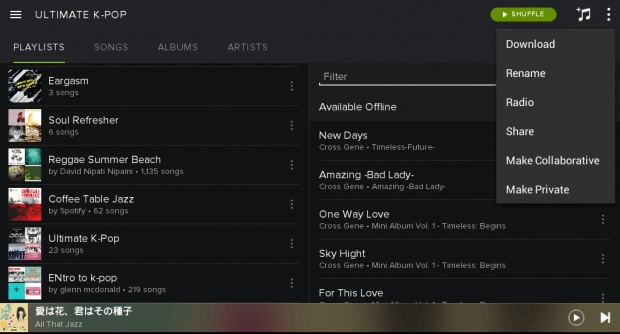
चरण 6: एक अंतिम बात करने के लिए इतना है कि अपने दोस्तों के उस तक पहुँच सकते हैं इस चलाएँ-सूची का हिस्सा है। इस के लिए, कि तुम सिर्फ क्लिक किया था एक ही मेनू बटन जाना और 'साझा' का विकल्प का चयन करें। यह कि एक बार वे पर क्लिक करें, वे इसे करने के लिए सुन रहा है और यह आनंद ले के साथ साथ इस चलाएँ-सूची को संपादित करने में सक्षम हो जाएगा अपने दोस्तों के लिए एक लिंक भेज देंगे।
संगीत TunesGo के साथ नि: शुल्क डाउनलोड

Wondershare TunesGo - अंतरण को डाउनलोड करने और अपने iOS/Android उपकरणों के लिए अपने संगीत का प्रबंधन
- अपना व्यक्तिगत संगीत के स्रोत के रूप में YouTube
- अपने iOS डिवाइस से अपने संगीत हस्तांतरण
- Android के साथ iTunes का उपयोग करें
- अपने पूरे संगीत पुस्तकालय को पूरा
- Id3 टैग, कवर, बैकअप ठीक करें
- आइट्यून्स प्रतिबंध के बिना संगीत का प्रबंधन
- अपने iTunes चलाएँ-सूची साझा करें
